一、docker的步骤:
1.下载docker镜像,建议去阿里云镜像中心下载比较正规
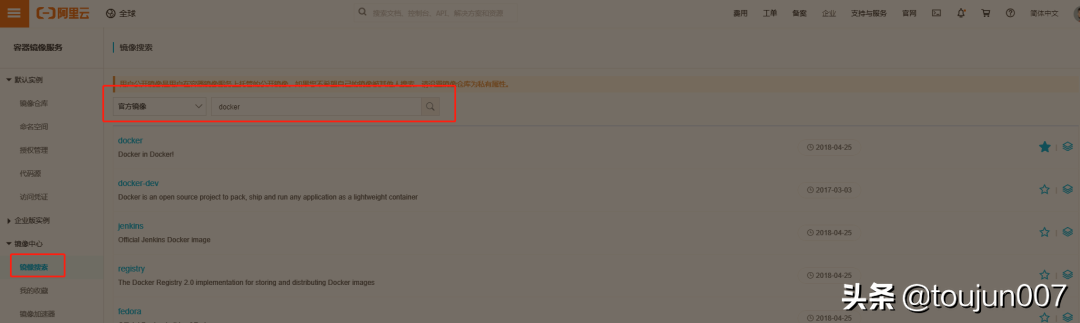
2.打开控制面板 - 程序和功能 - 启用或关闭Windows功能,勾选Hyper-V,然后点击确定即可,如图:
1)开启Hy
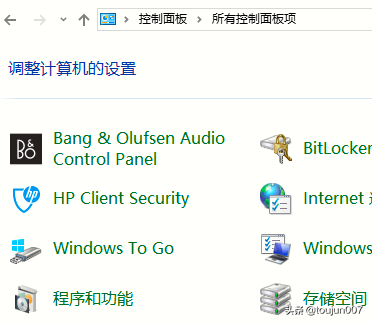
2)hy下配置安装docker
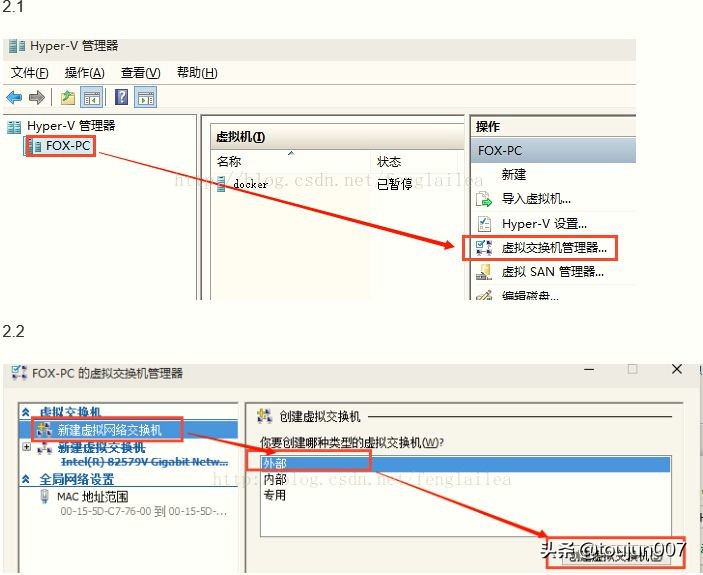
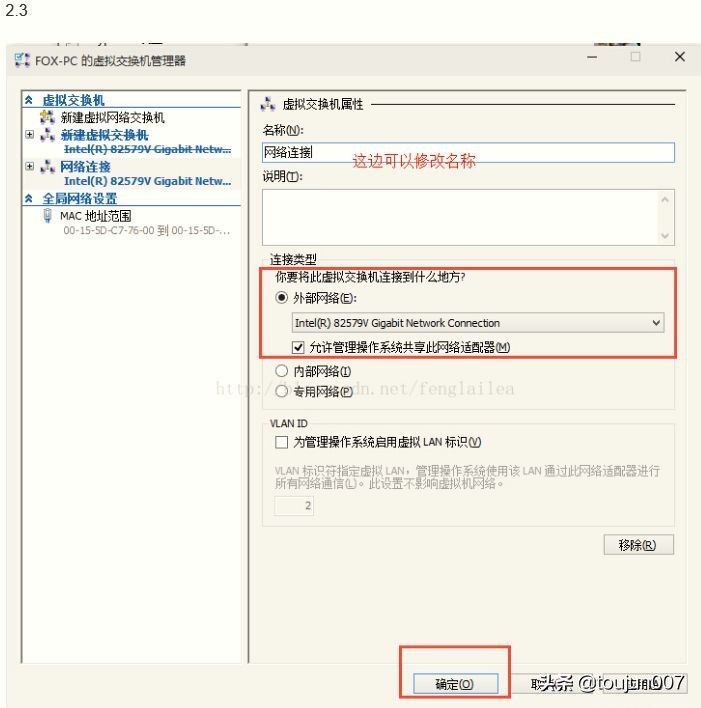
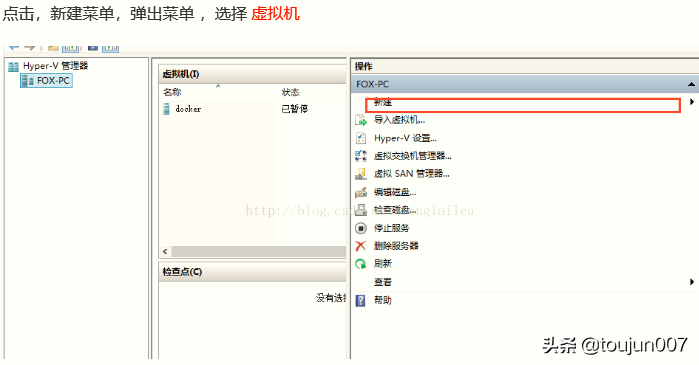
3.重新启动电脑
4.启动Docker
在桌面找到Docker for Windows快捷方式,双击启动即可!启动成功后托盘处会有一个小鲸鱼的图标。打开命令行输入命令:docker version可以查看当前docker版本号,如图:
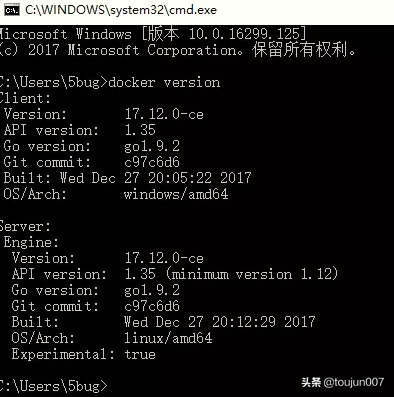
更换镜像源地址为国内的,或者阿里云下选择镜像加速器
点击托盘处docker图标右键选择-Settings,然后修改如下:
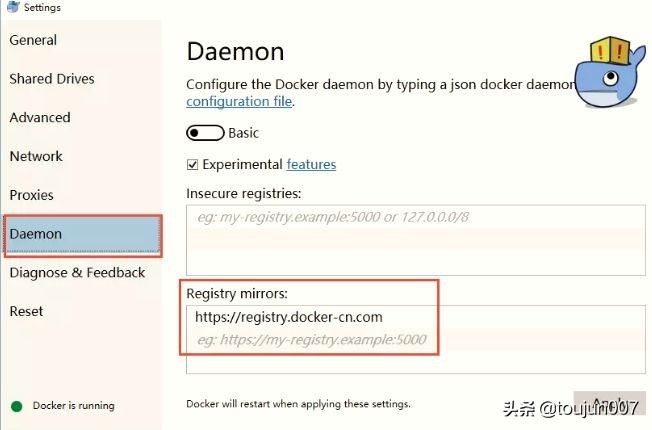
点击Apply后会重启Docker。
载入测试镜像测试
输入命名“docker run hello-world”可以加载测试镜像来测试。如图:
这样即表示安装成功了!
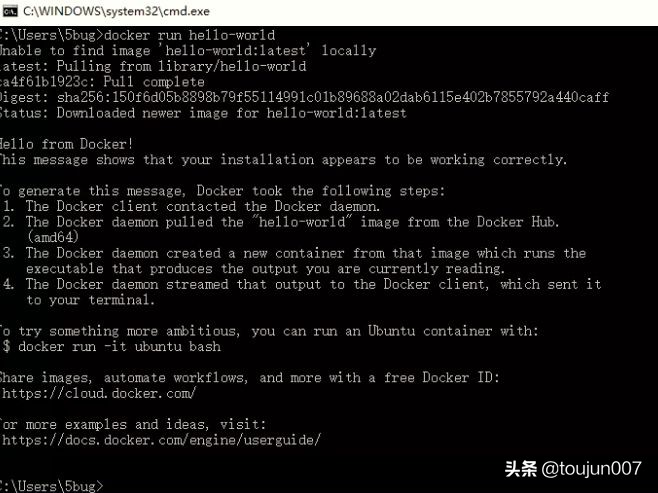
二、docker常用指令:
docker ps docker ps -a docker inspect containerId(容器ID或容器名)docker port containerId docker run --name containerName -it -p 80:80 -d docker images docker exec -it containerName /bin/bash docker stop containerName docker start -i containerName docker rm containerName
了解了上面指令之后,我们接下来进行nginx,mysql的环境配置
1.启动mysql实例:
docker run --name some-mysql -p 3306:3306 -e MYSQL_ROOT_PASSWORD=123456 -d mysql:latest
2.查看是否正常启动
docker ps
能看到some-mysql的实例说明启动成功
3.nginx配置
docker pull nginx docker run --name web -it -p 80:80 -d nginx 进入到容器里 docker exec -it web /bin/bash 安装nginx apt-get install -y nginx 执行到这里安装完成,下面安装vim apt-get install -y vim (apt-get安装过程中可能会提示apt-get版本过低,此时只需apt-get update) 创建一个静态页面 mkdir -p /var/www/html cd /var/www/html vim index.html :wq 保存退出编辑 whereis nginx 查看nginx ls /etc/nginx 目录下可以看到有个conf.d的文件夹,conf.d目录下有个default的文件 vim /etc/nginx/conf.d/default 将server root的路径换成我们刚才配置的路径 :wq cd / nginx (启动nginx)
这时我们查看一下
docker ps,会发现多了一个容器,就是我们刚才启动的nginx
最后直接使用localhost(默认80端口)访问即可,
也可以使用 docker inspect web 找到ipaddress,使用容器的ip地址访问
浏览器访问172.17.0.3即可